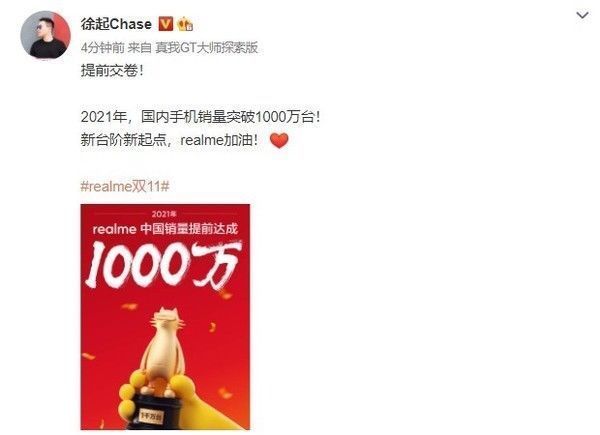电脑使用久了 , 多多少少都会产生一些垃圾文件 , 这些垃圾文件很多用户表示删不掉 , 那么怎么强行删除文件呢 , 其实方法也是十分简单 , 下面就由小编手把手教大家Windows7强行删除文件的方法吧!
方法一:快捷方式强制删除文件
1、一般如果想要永久删除文件 , 有二种快捷方式操作 。右键点击该文件 Shift键 , 或左键选中该文件 , Shift Delete热键强制永久删掉 。

文章插图
2、如果删除不掉 , 弹出对话框 , 显示该文件在运行或其它提示语 , 直接打开任务管理器 , 找到该进程删之 , 然后再强行删掉该文件或该文件夹 。如果还是不行 , 则注销电脑或直接重启电脑按F8键进入安全模式 , 找到该文件强行删之!
方法二:第三方工具删除文件
1、第三方软件工具:冰刃、360安全卫士都是强制删除文件 , 病毒、木马文件的强有力工具 。如果是病毒、木马文件建议在安全模式下强制删掉!
2、360安全卫士 , 如果自己的电脑上已经安装好了360安全卫士 , 也懒的下其它软件 , 那么就直接用360强制删除文件 。右键点击该文件 , 选择“使用360强行删除” , 认真确定好要删除的文件 , 点击粉碎文件 。

文章插图

文章插图
3、如果点击粉碎文件无法强制删除 , 说明该文件的进程还在后台挂起 , 需要先把进程删掉 , 如果不想用任务管理器去寻找该进程 , 也不想麻烦注销电脑或重启电脑 , 则右键点击该文件 , 选择“使用360解除占用”一样也可以达到目的 , 然后再强制粉碎该文件 。
注意:如果是病毒、木马文件 , 先用360杀毒软件查杀 , 如果杀不了请重启按F8进入安全模式查杀或强制删除该文件 。

文章插图
【Windows7强行删除文件的方法】
推荐阅读
- 荣誉权具有可剥夺性对不对
- 支付宝2.99元花呗周卡有什么用_公交地铁统统5折
- 河里钓鱼要加面粉吗
- PS制作发光的蓝色数码眼睛
- 华为大容量电池手机有哪几款
- 什么是万有引力
- 夕阳西下有哪些动物
- Win7系统文本文档乱码怎么办?
- 三坊一照壁四合五天井是什么意思